Power Automate 中遺漏數據閘道
如果您在Power Automate入口網站中看不到一或多個內部部署數據閘道,請遵循本文中的建議來隔離並解決問題。
適用于: Power Automate
原始 KB 編號: 4555609
徵狀
您無法在 Power Automate 入口網站的 [閘道] 頁面上看到一或多個數據閘道。
原因
如果您安裝內部部署數據閘道的區域不符合 Power Automate 或 Power Apps 環境所在的區域,您將無法在該環境中檢視或使用該閘道。
確認問題
若要確認問題,請先檢查您所使用環境的區域,並確定您已在Power Automate 中選取所需的環境。 然後,檢查內部部署數據閘道的區域。
步驟 1:驗證 Power Apps 環境的區域
以系統管理員身分登入 Power Platform 系統管理中心 。
確認您所使用環境的區域。

登入 Power Automate ,並確定您已選取所需的環境。
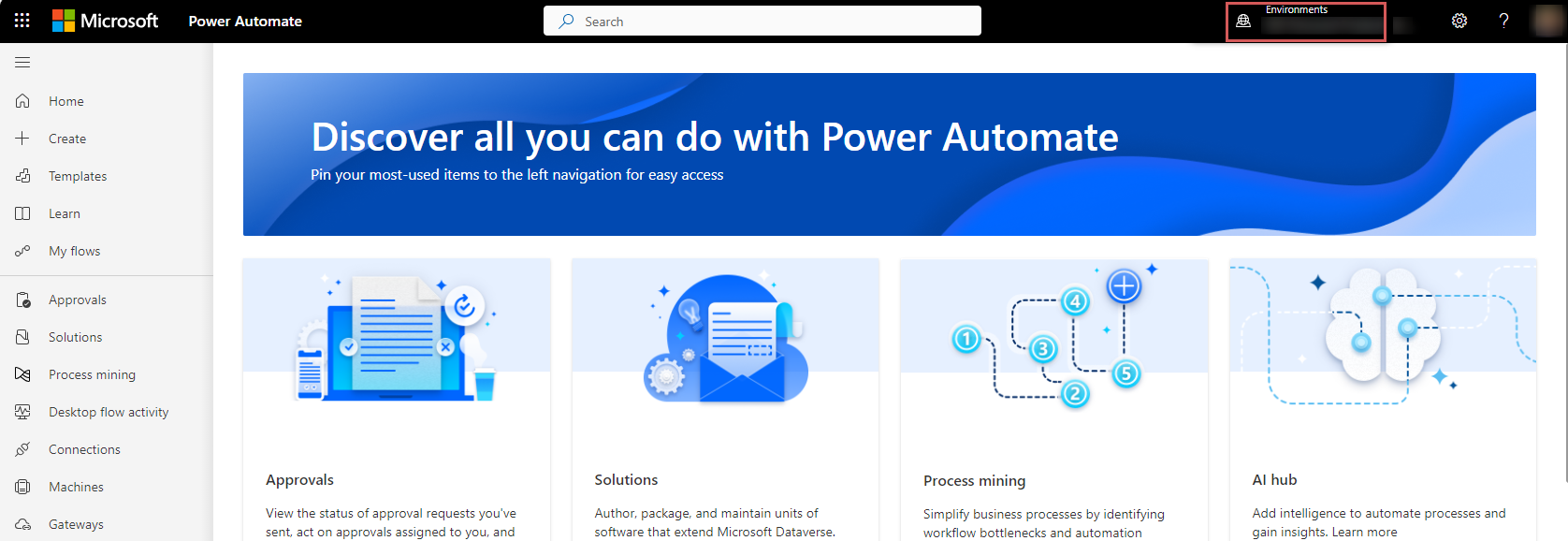
選取左側瀏覽窗格中的 [ 網關 ]。
如果左側瀏覽窗格中看不到 [網關],請選取 [更多>探索全部],在 [數據] 底下尋找 [網關],然後將它釘選到瀏覽窗格。
如果您沒有看到閘道,請移至步驟 2 以確認閘道的區域。
步驟 2:驗證閘道的區域
在裝載閘道的電腦上,移至 [ 開始 ] 選單,搜尋 內部部署數據閘道,然後啟動應用程式:
![顯示如何從 [開始] 功能表搜尋內部部署資料閘道應用程式的螢幕快照。](media/check-if-gateway-is-the-right-region/search-launch-app.png)
在應用程式的 [ 狀態 ] 頁面上,選取 [ 登入 ],並使用您在建立網關時使用的認證登入。 如果您不記得認證,請移至 [ 解決] 區段。
![顯示應用程式 [狀態] 頁面上 [登入] 選項的螢幕快照。](media/check-if-gateway-is-the-right-region/sign-in-the-gateway.png)
登入之後,您可以在 [ 狀態 ] 頁面上看到閘道的區域。
![顯示 [狀態] 頁面上網關區域的螢幕快照。](media/check-if-gateway-is-the-right-region/verify-the-region.png)
注意事項
安裝閘道的區域必須對應至您的 Power Automate 區域。 若要檢查閘道區域與 Power Platform 區域的對應,請參閱 Power Automate 的區域概觀。
如果區域不符合您的環境,請遵循 解決 一節中的步驟來解決問題。 如果區域符合您的環境,或如果下列步驟無法解決問題,請連絡 Microsoft Power Automate 支援 服務以取得進一步的協助。
解決方案
您無法變更已安裝閘道的區域。 不過,您可以遵循下列步驟,在符合 Power Automate 環境區域的區域中重新安裝網關。
移至 [新增或移除程式] ,然後選取 [ 內部部署數據網關]。
選 取 [卸載 ],並遵循精靈將閘道卸載。
下載並執行最新版的內部部署數據閘道安裝程式。 安裝之前,請參閱 安裝內部部署數據閘道 以取得最低需求和考慮。
請遵循安裝精靈,直到您到達步驟來命名閘道為止。 如需詳細的安裝步驟,請 參閱安裝內部部署數據網關。
選取 [ 變更區域 ] 連結。
![顯示如何在 [網關命名] 頁面上變更閘道區域的螢幕快照。](media/check-if-gateway-is-the-right-region/select-change-region-link.png)
選取符合 Power Apps 環境的區域,然後選取 [ 完成]。
注意事項
安裝閘道的區域必須對應至您的 Power Automate 區域。 若要檢查閘道區域與 Power Platform 區域的對應,請參閱 Power Automate 的區域概觀。
請遵循閘道安裝精靈,直到完成為止。
登入 Power Automate,然後選取左側瀏覽窗格中的 [ 網關 ]。
如果導航窗格中看不到 [網關],請選取 [更多>探索全部],在 [數據] 底下尋找網關,然後將它釘選到瀏覽窗格。
檢查閘道是否出現在閘道清單中。 如果閘道仍然遺失,請連絡 Microsoft Power Automate 支援 服務以取得協助。